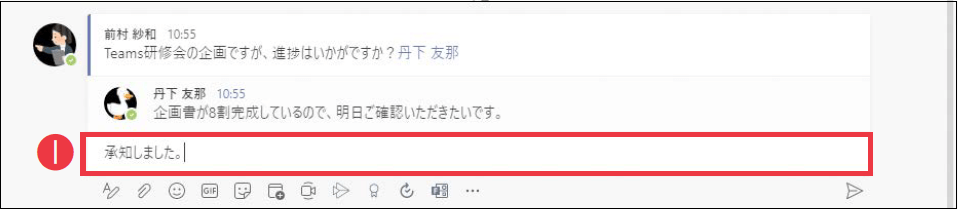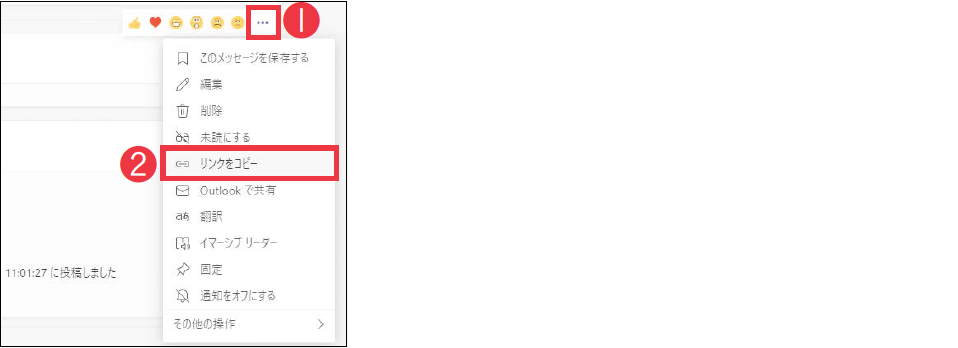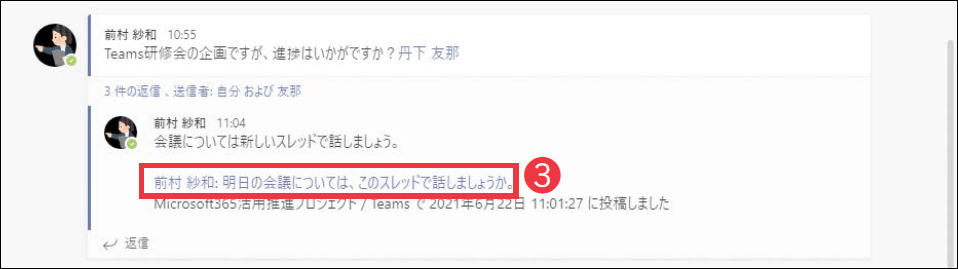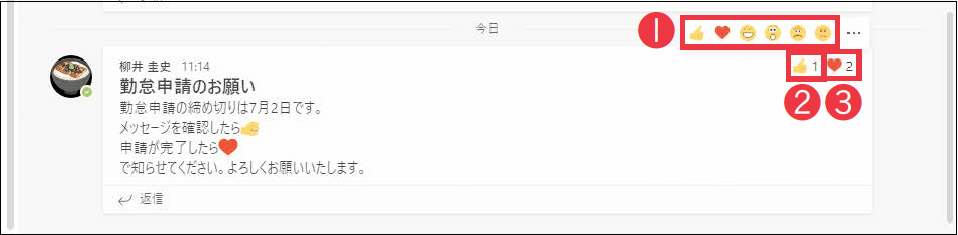【Teams踏み込み活用術】Microsoft Teams(マイクロソフト・チームズ)を使いこなす達人のワザを紹介! この連載では、企業への導入・活用支援を手がける著者による現場の利用実態に根ざした視点から、Teamsの一歩踏み込んだ活用法を解説します。
スレッド形式であることを意識して返信する
活用する機能:
返信を使うとやりとりがまとめられる
チャネルに投稿されたメッセージには、それぞれに返信を付けることができます。このやりとりは、後から会話の流れを時系列を追って把握するのに役立つ「スレッド形式」にまとめられます。これが、Teamsの投稿機能の大きな特徴です。
私たちが普段の生活で利用するチャットツールには、スレッド形式になっているものがほとんどありません。そのため、Teamsに不慣れなうちは、あるメッセージに返信したいときに、新たなメッセージとして返信を書いてしまうこともあります。
しかし、これでは会話がバラバラになってしまい、あとから時系列で確認できません。メッセージへの応答や関連のある話題には返信を使うよう、チーム全体で意識しましょう。
チームとチャネルの構成
メッセージに返信をすると、やりとりがスレッド形式でまとまる。返信したいメッセージの[返信]をクリックすると、❶入力ボックスが開く。通常のメッセージと同様に書式の設定などができるが、件名を付けたり、アナウンスとして返信したりすることはできない。
話題が変わったスレッドは分割する
1つのスレッドの中でも、会話が進むにつれて途中で話題が変わってしまうことがあります。そのまま会話を続けることももちろんできますが、後からその話題を探すときに見つけにくくなり不便です。スレッドの途中で話題が変わった場合は、新たなメッセージとして投稿し、スレッドを分けてください。
このとき、元のスレッドには新たなスレッドへのリンクを残しておきましょう。その会話に参加しているメンバーが、リンクから新しいスレッドに移動できます。さらに、後から検索でその話題を見つけたユーザーも、リンクから会話の続きを追って確認可能です。
移動先のスレッドのメッセージにマウスポインターを合わせて、❶[その他のオプション]→❷[リンクをコピー]を順にクリック。
元のスレッドの[返信]にコピーしたリンクを貼り付けて投稿すると、❸[リンク]から新しいスレッドに移動できる。
リアクションを「既読」や進捗確認に使う
メッセージや返信に反応するには、返信する他に[いいね!][ステキ]などのリアクションを付ける方法があります。SNSと同じ感覚で、読んで参考になったものや、気に入ったものに付けるのはもちろん、「読みましたよ」という「既読」の意味で使う場合もあります。
チャネルのメッセージには、誰がそれを読んだかを確認する機能がありません。また、投稿する側としても、メンバーから何もリアクションがないと読んでもらえているのか不安になるものです。チャネル内の会話を盛り上げるためにも、読んだら積極的にリアクションをしましょう。
リアクションは、1つのメッセージに対して1人1つしか付けられません。後から別のリアクションを付けると、前のリアクションが上書きされます。誰がどのリアクションを送ったかは、メンバーそれぞれが確認可能です。
この特徴を生かして、各メンバーの進捗を確認する使い方もあります。例えば、読んだメッセージには[いいね!]を送り、メッセージへの対応が終わったら[ステキ]を送ると、対応に応じてリアクションが更新されるという具合です。
お知らせチャネルや依頼チャネルなど、対応が必要な投稿が行われるチャネルでは、メンバー内でリアクションのルールを決めておくといいでしょう。
リアクションは、メッセージにマウスポインターを合わせると表示される❶[リアクション]から返すことができる。ここでは、読んだメッセージに❷[いいね!]を付け、対応が終わったメッセージに❸[ステキ]を付けるというルールを定めている。全員がメッセージへの対応を完了して❸を付けると、❷は消え、人数分の❸が付いた状態になる。
他のメンバーのやりとりを支援する
投稿を利用した会話も、普段の会議などでの会話と同様にファシリテーションが重要です。チャット形式の会話においては、その場の会話がスムーズになることに加えて、後から会話を参照するときにも影響を与えます。
普段からTeamsやチャットに慣れているメンバーは積極的に会話に参加し、スレッド形式での会話がきちんと運用できるように、他のメンバーを支援するのが大切です。そうした意識が、チーム全体のコミュニケーションの効率化を大きく加速します。
例えば、返信のつもりで新しく投稿してしまうユーザーがいた場合は、そのメッセージに「返信を使いましょう」とコメントを付けます。途中で話題が変わっているスレッドがあれば「この話題は別のスレッドを作成してはどうですか?」とアドバイスするといいでしょう。
企業によっては、Teamsの利用を推進するIT部門などのメンバーがユーザーのチームに参加し、投稿に対して改善点をアドバイスする例もあります。単に操作方法を覚えたり教えたりするだけではなく、実際の業務で利用しながら使い方に慣れていくのも、Teamsの活用を進めるポイントです。
関連記事
この連載記事は、インプレスの書籍『Microsoft Teams踏み込み活用術 達人が教える現場の実践ワザ(できるビジネス)』の内容に基づいています。紹介している情報は、書籍発行時点(2021年7月)のものです。